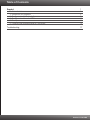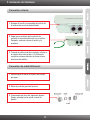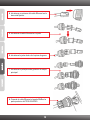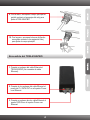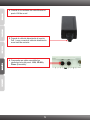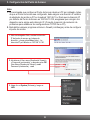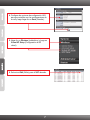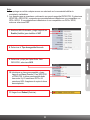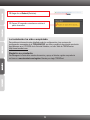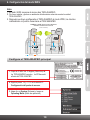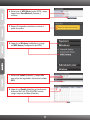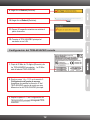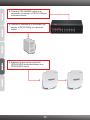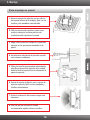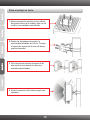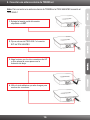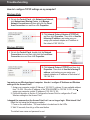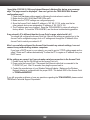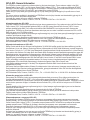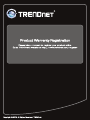Trendnet RB-TEW-455APBO Quick Installation Guide
- Categoría
- Puntos de acceso WLAN
- Tipo
- Quick Installation Guide
Este manual también es adecuado para

TEW-455APBO
2.01
Guía de instalación rápida

Table of Contents
Español
Troubleshooting 17
1
1.
2. 2
3. 6
4. 10
5. 14
6. 16
Antes de iniciar
Instalación del Hardware
Configuración del Punto de Acceso
Configuración del modo WDS
Montaje
Conectar una antena externa de TRENDnet
1
Version 11.19.2009

1. Antes de iniciar
Contenidos del paquete
Requisitos del sistema
?
? CD-ROM para guía del usuario
? Guía de instalación rápida multilingüe
? Inyector PoE y cable de alimentación
? Kit a prueba de agua*
? Conductor de conexión a tierra
TEW-455APBO
?
? Un PC con adaptador de red instalado correctamente
? Un conmutador o enrutador de red con puerto de red LAN disponible.
? 2 cables de red RJ-45
? Phillips Destornillador
? Antena externa con conector hembra tipo N (opcional)
? TEW-ASAL1 (Opcional)
Un navegador Web como Internet Explorer (6.0 o superior)
Nota:
El TEW-455APBO no es compatible con IEEE 802.3af. Debe usar el inyector PoE
(Power over Ethernet) especial que se suministra junto con el TEW-455APBO.
*Busque dentro del paquete el kit a prueba de agua. (No incluye cable Ethernet)
1

2. Instalación del Hardware
Conexión a tierra
Conexión de cable Ethernet
1. Desenrosque la tuerca de fijación del cuerpo
principal.
2. Retire la junta de goma de la pinza.
3.
un objeto de la toma a tierra. Ej. Elemento
conductor, sistema eléctrico de toma a tierra,
estructura del edificio.
Conecte el cable verde del conductor a tierra a
3. Compruebe que tiene las siguientes piezas:
Cuerpo principal, junta, pinza, tuerca de
fijación.
1.
la toma a tierra con un destornillador.
Extraiga el tornillo y la arandela del orificio de
2.
conexión a tierra esté alineado con el orificio.
Después, vuelva a colocar el tornillo y la
arandela.
Haga que un extremo del conductor de
2

5. Introduzca el cable Ethernet en la junta.
6. Introduzca la junta dentro de la pinza de goma.
7. Introduzca la junta/pinza de goma en el cuerpo
principal.
8. Conecte el cable Ethernet al puerto PoE en la
parte posterior del TEW-455APBO.
4. Introduzca un extremo del cable Ethernet en la
tuerca de fijación.
33

1. Conecte un extremo del cable Ethernet al
TEW-455APBO (Ver conexión de cable
Ethernet).
Encendido del TEW-455APBO
9. Con la mano, enrosque el cuerpo principal en
sentido contrario a las agujas del reloj para
fijarlo al TEW-455APBO.
10. Con la mano, enrosque la tuerca de fijación
en sentido contrario a las agujas del reloj
para fijarla al cuerpo principal.
3. Conecte un extremo de otro cable Ethernet al
puerto DATA IN en el inyector Power over
Ethernet.
2. Conecte el otro extremo del cable Ethernet al
puerto de P + DATA OUT en el inyector Power
over Ethernet.
4

5. Conecte el cable de alimentación al inyector
PoE. Luego, conecte el cable de alimentación
a una toma de corriente.
4. Conecte el otro extremo del cable Ethernet al
puerto LAN de su red.
6. Compruebe que estén encendidas las
siguientes luces del panel: LAN, WLAN y
Power (Encendido).
5

3. Configuración del Punto de Acceso
Nota:
1. Se recomienda que configure el Punto de Acceso desde un PC por cableado. Antes
de que el Punto de Acceso sea configurado, debe asignar una dirección IP estática
al adaptador de red de su PC en la subred 192.168.10.x. Dado que la dirección IP
por defecto del Punto de Acceso es 192.168.10.100, asegúrese que a ningún otro
dispositivo se le asigne esta dirección IP. (Consulte la sección de resolución de
problemas para establecer las configuraciones TCP/IP de su PC).
2. Deshabilite cualquier programa antivirus o firewall (cortafuegos) antes de configurar
el punto de acceso.
1. Abra su navegador Web, escriba la dirección
IP del punto de acceso en la barra de
dirección, y luego pulse Enter (Intro). La
dirección IP por defecto es 192.168.10.100.
2.
User Name : root
Password : root
Introduzca el User name (Nombre de Usuario)
y Password (contraseña), y después pulse OK.
(Nombre de Usuario)
(contraseña)
3. Haga clic en System (Sistema) y luego en
LAN.
6

4. Configure las opciones de configuración LAN
para que coincidan con las configuraciones de
su red y luego haga clic en Save (Guardar).
6. Seleccione Edit (Editar) para el VAP deseado.
5. Haga clic en Wireless (Inalámbrico) y luego en
Virtual AP Setup (Configuración de AP
virtual).
7

Nota:
1.
encriptación inalámbrica
2. Los ejemplos que se muestran a continuación son para la seguridad WPA2-PSK. Si selecciona
WPA-PSK o WPA2-PSK, compruebe que sus adaptadores inalámbricos son compatibles con
WPA o WPA2. Si sus adaptadores inalámbricos no son compatibles con WPA o WPA2,
entonces seleccione WEP.
Para proteger su red de cualquier acceso no autorizado se le recomienda habilitar la
7. Escriba el ESSID deseado y luego haga clic en
Enable (Habilitar) para habilitar el VAP
8. Seleccione el Tipo de seguridad deseado.
10. Introduzca su clave precompartida y luego
haga clic en Save (Guardar). Para WPA-PSK
o WPA2-PSK, la clave precompartida debe
tener entre 8 y 63 caracteres ASCII o 64
caracteres HEX. Asegúrese de copiar la clave
de encriptación.
11. Haga clic en Reboot (Reiniciar).
9. Seleccione (el tipo) de Cipher Suite. Para
WPA2-PSK, seleccione AES.
8

9
12. Haga clic en Reboot (Reiniciar).
La instalación ha sido completada
Para obtener información más detallada sobre la configuración y las opciones de
configuración avanzadas de la , por favor consulte la sección de resolución
de problemas en el CD-ROM de la Guía del Usuario, o el sitio Web de net en
http://www.trendnet.com.
Registre su producto
Para asegurar los más altos niveles de servicio y apoyo al cliente, registre su producto
en línea en: www.trendnet.com/register Gracias por elegir TRENDnet.
TEW-455APBO
TREND
13. Espere 80 segundos mientras se reinicia el
punto de acceso.

4. Configuración del modo WDS
Nota:
1. El modo WDS requiere al menos dos TEW-455APBO.
2. Por favor instalar y probar en ambiente de laboratorio antes de montar la unidad
TEW-455APBO.
3. Después que haya configurado el TEW-455APBO al modo WDS, los clientes
inalámbricos no podrán conectarse al TEW-455APBO.
Configure el TEW-455APBO principal
2. Siga los pasos 1-4 y 11-13 en la sección 3
Configuración del punto de acceso.
3. Haga clic en System (Sistema) y luego en
Operating Mode (Modo de operación).
10
108Mbps 14dBi High Power Wireless
Outdoor PoE Access Point
(TEW-455APBO)
Cable
(TEW-ASAL1)
Cable/DSL
Modem
Cable/DSL Advanced
VPN Firewall Router
(TW100-BRV304)
Workstations with
PCI Adapter
19dBi Outdoor High Gain
Directional Antenna
(TEW-AO19D)
16-Port 10/100Mbps
GREENnet Switch
(TE100-S16Eg)
Internet
10/100Mbps
Multi-Port Print Server
(TE100-P21)
Printers
Workstations with
PCI Adapter
Notebook with
PC Card
PoE Power Adapter
PoE Power Adapter
PoEEthernet
1. Copie la ID MAC de 12 dígitos (Dirección) de
los TEW-455APBO remotos. La ID Mac está
al lado del TEW-455APBO

4. Seleccione el WDS Mode (modo WDS) y luego
haga clic en Save&Reboot (Guardar y
reiniciar)
5. Espere 80 segundos mientras se reinicia el
punto de acceso.
6. Haga clic en Wireless (Inalámbrico) y luego
en WDS Setup (Configuración de WDS).
7. Seleccione Enable (Habilitar), y luego AES
para el tipo de seguridad e introduzca la clave
AES.
8. Haga clic en Enable (Habilitar) e introduzca la
dirección MAC del TEW-455APBO remoto.
Luego, haga clic en Save (Guardar).
11

12. Conecte el TEW-455APBO principal al
enrutador en su LAN.
9. Haga clic en Reboot (Reiniciar).
10. Haga clic en Reboot (Reiniciar).
11. Espere 80 segundos mientras se reinicia el
punto de acceso.
Configuración del TEW-455APBO remoto
12
2. Siga los pasos 1-4 y 11-13 en la sección 3
Configuración del punto de acceso.
Asegúrese de cambiar la dirección IP del
TEW-455APBO remoto de modo que sea
diferente a la del TEW-455APBO principal.
3. Repita los pasos 3-11 en Configuración del
TEW-455APBO principal del segundo TEW-
455APBO.
1. Copie la ID Mac de 12 dígitos (Dirección) de
los TEW-455APBO principales. La ID Mac
está al lado del TEW-455APBO.

6. Asegúrese de que la parte superior del
TEW-455APBO apunte directamente en el
TEW-455ABPO remoto.
4. Conecte el TEW-455APBO remoto a un
conmutador (por ejemplo, el TE100-S16Eg) en
la ubicación remota.
5. Conectar un ordenador a un conmutador (por
ejemplo, el TE100-S16Eg) en la ubicación
remota.
13

5. Montaje
Para montaje en pared
2. Utilice el soporte de sujeción a pared como
molde y marque la correcta posición del
tornillo/pieza de sujeción en la pared.
3. Haga orificios para las clavijas de la pieza de
sujeción en las posiciones marcadas en la
pared.
1. Alinee el soporte de sujeción con los orificios
de la parte inferior de la unidad y fíjelo con los
tornillos y las arandelas suministrados.
4. Introduzca las clavijas de la pieza de sujeción
en los huecos realizados.
6. Inserte el soporte de fijación en el soporte de
sujeción a pared y fíjelo con las arandelas y
tornillos suministrados.
7. Ajuste la orientación de la antena según sea
necesario.
8. Una vez que ha colocado la unidad
correctamente, apriete todos los tornillos.
5. Utilice los tornillos para madera suministrados
para fijar el soporte de sujeción de la unidad
exterior/rótula a la pared con las clavijas de la
pieza de sujeción.
14

Para montaje en torre
3. Fije el soporte de sujeción al soporte de de
sujeción de la torre usando las tuercas y
arandelas suministradas.
1. Alinee el soporte de sujeción con los orificios
de la parte inferior de la unidad y fíjelo con los
tornillos y las arandelas suministrados.
2. Deslice las abrazaderas de sujeción u
suministradas alrededor de la torre. Coloque
el soporte de sujeción de la torre a la altura y
posición deseadas.
4. Ajuste la orientación de la antena según sea
necesario.
15

6. Conectar una antena externa de TRENDnet
Nota: Para conectar una antena externa de TRENDnet al TEW-455APBO necesita el
TEW-ASAL1
1. Extraiga la tapa de metal del conector
etiquetado con EXT.
2. Fije un extremo del TEW-ASAL1 al conector
EXT del TEW-455APBO.
3. Haga lo mismo con los otros conectores del AP
o de la antena tal como aparece en la
ilustración de abajo.
4. Utilice la cinta adhesiva a prueba de agua para
envolver los conectores.
16
La página se está cargando...
La página se está cargando...
La página se está cargando...
La página se está cargando...
La página se está cargando...
Transcripción de documentos
Guía de instalación rápida TEW-455APBO 2.01 Table of Contents Español 1. Antes de iniciar 2. Instalación del Hardware 3. Configuración del Punto de Acceso 4. Configuración del modo WDS 5. Montaje 6. Conectar una antena externa de TRENDnet 1 1 2 6 10 14 16 Troubleshooting 17 Version 11.19.2009 1. Antes de iniciar Contenidos del paquete ? TEW-455APBO ? CD-ROM para guía del usuario ? Guía de instalación rápida multilingüe ? Inyector PoE y cable de alimentación ? Kit a prueba de agua* ? Conductor de conexión a tierra Requisitos del sistema Un navegador Web como Internet Explorer (6.0 o superior) ? ? Un PC con adaptador de red instalado correctamente ? Un conmutador o enrutador de red con puerto de red LAN disponible. ? 2 cables de red RJ-45 ? Phillips Destornillador ? Antena externa con conector hembra tipo N (opcional) ? TEW-ASAL1 (Opcional) Nota: El TEW-455APBO no es compatible con IEEE 802.3af. Debe usar el inyector PoE (Power over Ethernet) especial que se suministra junto con el TEW-455APBO. *Busque dentro del paquete el kit a prueba de agua. (No incluye cable Ethernet) 1 2. Instalación del Hardware Conexión a tierra 1. Extraiga el tornillo y la arandela del orificio de la toma a tierra con un destornillador. 2. Haga que un extremo del conductor de conexión a tierra esté alineado con el orificio. Después, vuelva a colocar el tornillo y la arandela. 3. Conecte el cable verde del conductor a tierra a un objeto de la toma a tierra. Ej. Elemento conductor, sistema eléctrico de toma a tierra, estructura del edificio. Conexión de cable Ethernet 1. Desenrosque la tuerca de fijación del cuerpo principal. 2. Retire la junta de goma de la pinza. 3. Compruebe que tiene las siguientes piezas: Cuerpo principal, junta, pinza, tuerca de fijación. 2 4. Introduzca un extremo del cable Ethernet en la tuerca de fijación. 5. Introduzca el cable Ethernet en la junta. 6. Introduzca la junta dentro de la pinza de goma. 7. Introduzca la junta/pinza de goma en el cuerpo principal. 8. Conecte el cable Ethernet al puerto PoE en la parte posterior del TEW-455APBO. 3 9. Con la mano, enrosque el cuerpo principal en sentido contrario a las agujas del reloj para fijarlo al TEW-455APBO. 10. Con la mano, enrosque la tuerca de fijación en sentido contrario a las agujas del reloj para fijarla al cuerpo principal. Encendido del TEW-455APBO 1. Conecte un extremo del cable Ethernet al TEW-455APBO (Ver conexión de cable Ethernet). 2. Conecte el otro extremo del cable Ethernet al puerto de P + DATA OUT en el inyector Power over Ethernet. 3. Conecte un extremo de otro cable Ethernet al puerto DATA IN en el inyector Power over Ethernet. 4 4. Conecte el otro extremo del cable Ethernet al puerto LAN de su red. 5. Conecte el cable de alimentación al inyector PoE. Luego, conecte el cable de alimentación a una toma de corriente. 6. Compruebe que estén encendidas las siguientes luces del panel: LAN, WLAN y Power (Encendido). 5 3. Configuración del Punto de Acceso Nota: 1. Se recomienda que configure el Punto de Acceso desde un PC por cableado. Antes de que el Punto de Acceso sea configurado, debe asignar una dirección IP estática al adaptador de red de su PC en la subred 192.168.10.x. Dado que la dirección IP por defecto del Punto de Acceso es 192.168.10.100, asegúrese que a ningún otro dispositivo se le asigne esta dirección IP. (Consulte la sección de resolución de problemas para establecer las configuraciones TCP/IP de su PC). 2. Deshabilite cualquier programa antivirus o firewall (cortafuegos) antes de configurar el punto de acceso. 1. Abra su navegador Web, escriba la dirección IP del punto de acceso en la barra de dirección, y luego pulse Enter (Intro). La dirección IP por defecto es 192.168.10.100. 2. Introduzca el User name (Nombre de Usuario) y Password (contraseña), y después pulse OK. User Name (Nombre de Usuario): root Password (contraseña): root 3. Haga clic en System (Sistema) y luego en LAN. 6 4. Configure las opciones de configuración LAN para que coincidan con las configuraciones de su red y luego haga clic en Save (Guardar). 5. Haga clic en Wireless (Inalámbrico) y luego en Virtual AP Setup (Configuración de AP virtual). 6. Seleccione Edit (Editar) para el VAP deseado. 7 Nota: 1. Para proteger su red de cualquier acceso no autorizado se le recomienda habilitar la encriptación inalámbrica 2. Los ejemplos que se muestran a continuación son para la seguridad WPA2-PSK. Si selecciona WPA-PSK o WPA2-PSK, compruebe que sus adaptadores inalámbricos son compatibles con WPA o WPA2. Si sus adaptadores inalámbricos no son compatibles con WPA o WPA2, entonces seleccione WEP. 7. Escriba el ESSID deseado y luego haga clic en Enable (Habilitar) para habilitar el VAP 8. Seleccione el Tipo de seguridad deseado. 9. Seleccione (el tipo) de Cipher Suite. Para WPA2-PSK, seleccione AES. 10. Introduzca su clave precompartida y luego haga clic en Save (Guardar). Para WPA-PSK o WPA2-PSK, la clave precompartida debe tener entre 8 y 63 caracteres ASCII o 64 caracteres HEX. Asegúrese de copiar la clave de encriptación. 11. Haga clic en Reboot (Reiniciar). 8 12. Haga clic en Reboot (Reiniciar). 13. Espere 80 segundos mientras se reinicia el punto de acceso. La instalación ha sido completada Para obtener información más detallada sobre la configuración y las opciones de configuración avanzadas de la TEW-455APBO, por favor consulte la sección de resolución de problemas en el CD-ROM de la Guía del Usuario, o el sitio Web de TRENDnet en http://www.trendnet.com. Registre su producto Para asegurar los más altos niveles de servicio y apoyo al cliente, registre su producto en línea en: www.trendnet.com/register Gracias por elegir TRENDnet. 9 4. Configuración del modo WDS Nota: 1. El modo WDS requiere al menos dos TEW-455APBO. 2. Por favor instalar y probar en ambiente de laboratorio antes de montar la unidad TEW-455APBO. 3. Después que haya configurado el TEW-455APBO al modo WDS, los clientes inalámbricos no podrán conectarse al TEW-455APBO. 108Mbps 14dBi High Power Wireless Outdoor PoE Access Point (TEW-455APBO) 19dBi Outdoor High Gain Directional Antenna (TEW-AO19D) Internet Cable (TEW-ASAL1) Cable/DSL Modem PoE Power Adapter Cable/DSL Advanced VPN Firewall Router (TW100-BRV304) PoE Power Adapter 16-Port 10/100Mbps GREENnet Switch (TE100-S16Eg) Notebook with Workstations with PC Card PCI Adapter Workstations with PCI Adapter Ethernet 10/100Mbps Multi-Port Print Server (TE100-P21) PoE Configure el TEW-455APBO principal 1. Copie la ID MAC de 12 dígitos (Dirección) de los TEW-455APBO remotos. La ID Mac está al lado del TEW-455APBO 2. Siga los pasos 1-4 y 11-13 en la sección 3 Configuración del punto de acceso. 3. Haga clic en System (Sistema) y luego en Operating Mode (Modo de operación). 10 Printers 4. Seleccione el WDS Mode (modo WDS) y luego haga clic en Save&Reboot (Guardar y reiniciar) 5. Espere 80 segundos mientras se reinicia el punto de acceso. 6. Haga clic en Wireless (Inalámbrico) y luego en WDS Setup (Configuración de WDS). 7. Seleccione Enable (Habilitar), y luego AES para el tipo de seguridad e introduzca la clave AES. 8. Haga clic en Enable (Habilitar) e introduzca la dirección MAC del TEW-455APBO remoto. Luego, haga clic en Save (Guardar). 11 9. Haga clic en Reboot (Reiniciar). 10. Haga clic en Reboot (Reiniciar). 11. Espere 80 segundos mientras se reinicia el punto de acceso. 12. Conecte el TEW-455APBO principal al enrutador en su LAN. Configuración del TEW-455APBO remoto 1. Copie la ID Mac de 12 dígitos (Dirección) de los TEW-455APBO principales. La ID Mac está al lado del TEW-455APBO. 2. Siga los pasos 1-4 y 11-13 en la sección 3 Configuración del punto de acceso. Asegúrese de cambiar la dirección IP del TEW-455APBO remoto de modo que sea diferente a la del TEW-455APBO principal. 3. Repita los pasos 3-11 en Configuración del TEW-455APBO principal del segundo TEW455APBO. 12 4. Conecte el TEW-455APBO remoto a un conmutador (por ejemplo, el TE100-S16Eg) en la ubicación remota. 5. Conectar un ordenador a un conmutador (por ejemplo, el TE100-S16Eg) en la ubicación remota. 6. Asegúrese de que la parte superior del TEW-455APBO apunte directamente en el TEW-455ABPO remoto. 13 5. Montaje Para montaje en pared 1. Alinee el soporte de sujeción con los orificios de la parte inferior de la unidad y fíjelo con los tornillos y las arandelas suministrados. 2. Utilice el soporte de sujeción a pared como molde y marque la correcta posición del tornillo/pieza de sujeción en la pared. 3. Haga orificios para las clavijas de la pieza de sujeción en las posiciones marcadas en la pared. 4. Introduzca las clavijas de la pieza de sujeción en los huecos realizados. 5. Utilice los tornillos para madera suministrados para fijar el soporte de sujeción de la unidad exterior/rótula a la pared con las clavijas de la pieza de sujeción. 6. Inserte el soporte de fijación en el soporte de sujeción a pared y fíjelo con las arandelas y tornillos suministrados. 7. Ajuste la orientación de la antena según sea necesario. 8. Una vez que ha colocado la unidad correctamente, apriete todos los tornillos. 14 Para montaje en torre 1. Alinee el soporte de sujeción con los orificios de la parte inferior de la unidad y fíjelo con los tornillos y las arandelas suministrados. 2. Deslice las abrazaderas de sujeción u suministradas alrededor de la torre. Coloque el soporte de sujeción de la torre a la altura y posición deseadas. 3. Fije el soporte de sujeción al soporte de de sujeción de la torre usando las tuercas y arandelas suministradas. 4. Ajuste la orientación de la antena según sea necesario. 15 6. Conectar una antena externa de TRENDnet Nota: Para conectar una antena externa de TRENDnet al TEW-455APBO necesita el TEW-ASAL1 1. Extraiga la tapa de metal del conector etiquetado con EXT. 2. Fije un extremo del TEW-ASAL1 al conector EXT del TEW-455APBO. 3. Haga lo mismo con los otros conectores del AP o de la antena tal como aparece en la ilustración de abajo. 4. Utilice la cinta adhesiva a prueba de agua para envolver los conectores. 16-
 1
1
-
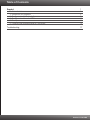 2
2
-
 3
3
-
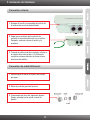 4
4
-
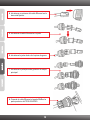 5
5
-
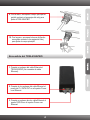 6
6
-
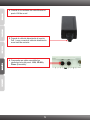 7
7
-
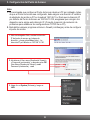 8
8
-
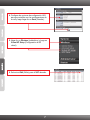 9
9
-
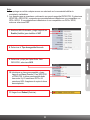 10
10
-
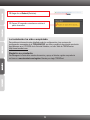 11
11
-
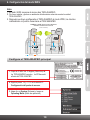 12
12
-
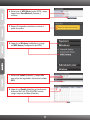 13
13
-
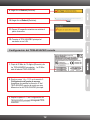 14
14
-
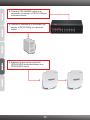 15
15
-
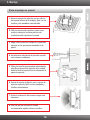 16
16
-
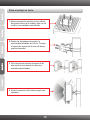 17
17
-
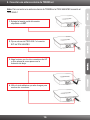 18
18
-
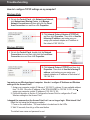 19
19
-
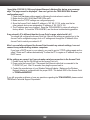 20
20
-
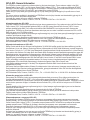 21
21
-
 22
22
-
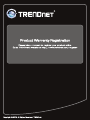 23
23
Trendnet RB-TEW-455APBO Quick Installation Guide
- Categoría
- Puntos de acceso WLAN
- Tipo
- Quick Installation Guide
- Este manual también es adecuado para
en otros idiomas
- français: Trendnet RB-TEW-455APBO
- English: Trendnet RB-TEW-455APBO
Artículos relacionados
-
Trendnet RB-TEW-654TR Quick Installation Guide
-
Trendnet TEW-670AP Quick Installation Guide
-
Trendnet TEW-455APBO Quick Installation Guide
-
Trendnet TEW-653AP Quick Installation Guide
-
Trendnet TEW-432BRP Quick Installation Guide
-
Trendnet TEW-638APB Quick Installation Guide
-
Trendnet TV-IP512P Quick Installation Guide
-
Trendnet TEW-638APB Quick Installation Guide
-
Trendnet TEW-ASAL1 Quick Installation Guide
-
Trendnet TEW-ASAL1 Quick Installation Guide